Jak odzyskać dostęp do dysku twardego, naprawić błąd uniemożliwiający otwarcie dysku twardego

W tym artykule pokażemy Ci, jak odzyskać dostęp do dysku twardego w przypadku awarii. Sprawdźmy!
YouTube stał się jedną z najpopularniejszych platform do przesyłania i udostępniania filmów. Możesz oglądać najnowsze filmy z piosenkami, przemówienia motywacyjne, stand-upy, wiadomości i inne filmy rozrywkowe.
Możesz zasubskrybować kanał, aby otrzymywać informacje, kiedy dany twórca doda nowy film w YouTube. YouTube poleca filmy zgodnie z Twoimi zainteresowaniami. Co więcej, możesz nawet pobrać film do późniejszego obejrzenia bez połączenia z Internetem.
Jednak jednym z problemów, które napotykasz podczas przesyłania strumieniowego YouTube, jest czasami powtarzanie filmu z YouTube, musisz ponownie obejrzeć film lub w pętli, a ręczne ponowne uruchomienie wideo może być naprawdę frustrujące.
Jeśli szukasz wskazówek, jak zapętlić film w YouTube , trafiłeś na właściwą stronę. Przeprowadziliśmy pewne badania i przygotowaliśmy pomocny przewodnik, aby odpowiedzieć na wszystkie pytania dotyczące powtarzania filmów z YouTube na komputerze lub urządzeniu mobilnym.
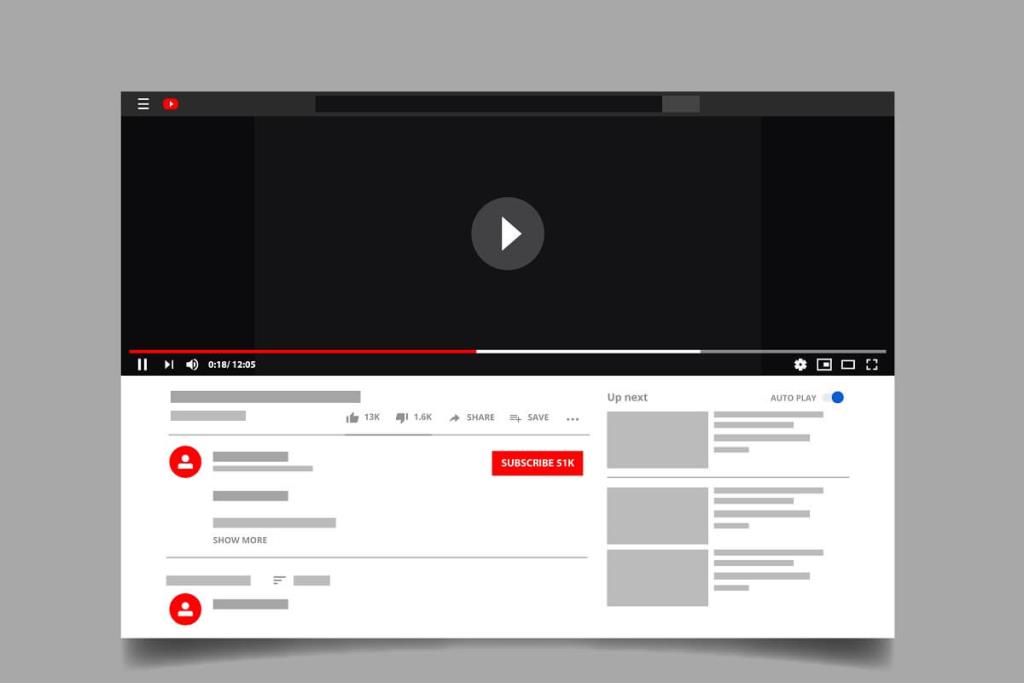
Zawartość
Jeśli używasz komputera stacjonarnego do przesyłania strumieniowego YouTube, wykonaj następujące proste czynności, aby zapętlić film z YouTube:
1. Otwórz YouTube i wybierz film, który chcesz odtwarzać w pętli.
2. Teraz kliknij prawym przyciskiem myszy wideo i wybierz „Pętla” z dostępnych opcji. To zacznie odtwarzać Twój film przy powtarzaniu.

3. Jeśli chcesz zatrzymać tę pętlę, ponownie kliknij prawym przyciskiem myszy wideo i usuń zaznaczenie opcji „Pętla” .
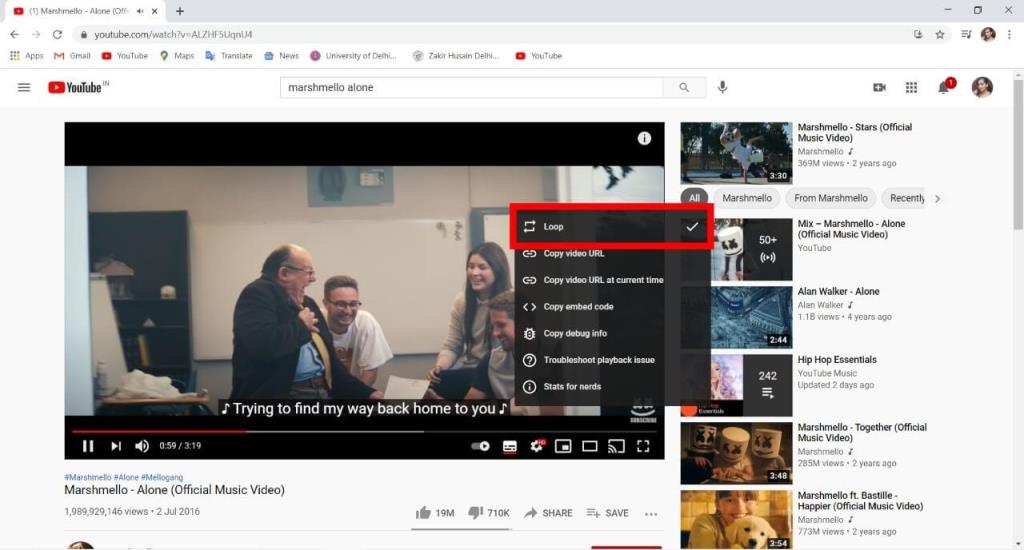
Nie ma bezpośredniej opcji zapętlenia filmu z YouTube na urządzeniu mobilnym. Możesz jednak powtarzać film z YouTube na urządzeniu mobilnym, tworząc listę odtwarzania.
1. Otwórz YouTube i wybierz film, który chcesz odtwarzać w kółko. Długie naciśnięcie przycisku „Zapisz” podanego pod filmem.
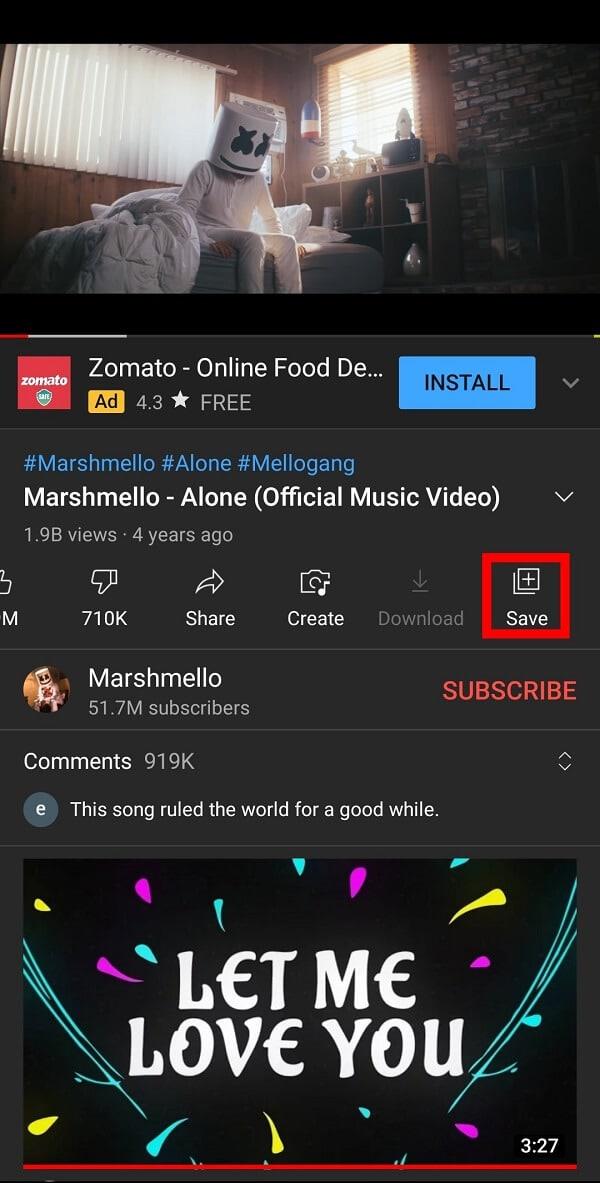
2. Stuknij w „NOWA LISTA ODTWARZANIA” na następnym ekranie i nadaj dowolny tytuł tej liście odtwarzania . Następnie wybierz Prywatne w obszarze Prywatność i dotknij UTWÓRZ.


3. Przejdź do biblioteki , a znajdziesz tutaj swoją listę odtwarzania.
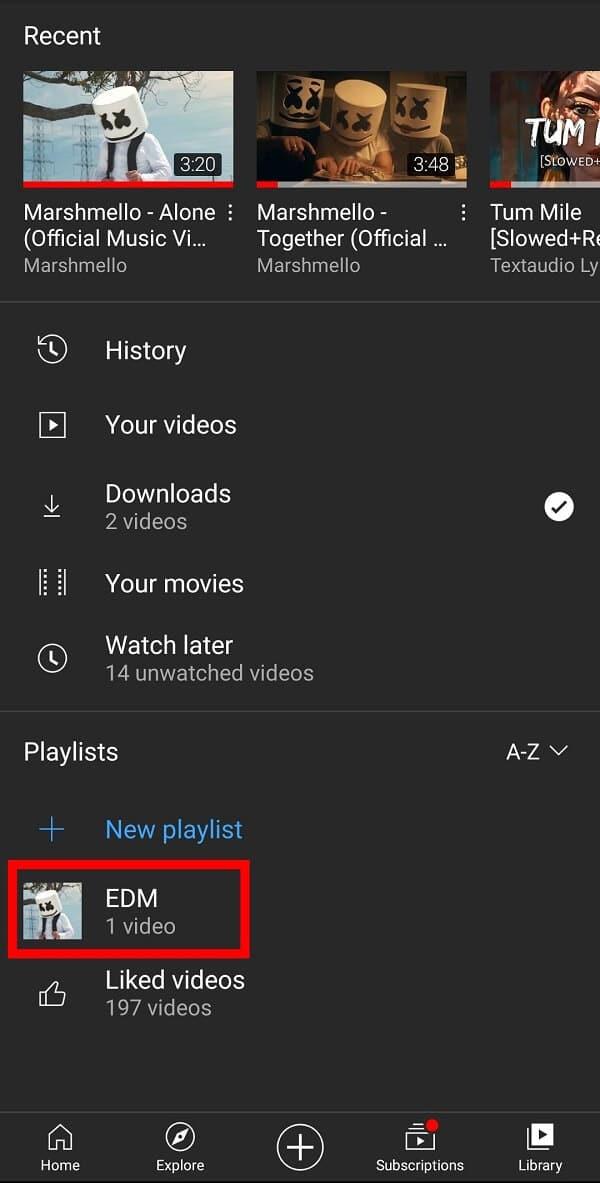
4. Odtwórz wideo i dotknij ikony „Powtórz” pod wideo. Spowoduje to odtwarzanie Twojego filmu z YouTube w trybie powtarzania na telefonie komórkowym.

Przeczytaj także: 6 sposobów na odtwarzanie YouTube w tle
Inną niesamowitą metodą zapętlenia wideo na YouTube jest użycie witryny „ ListenOnRepeat ”. Jak sama nazwa wskazuje, ta przydatna strona internetowa pomaga w powtarzaniu dowolnego filmu z YouTube. Wszystko, co musisz zrobić, to wkleić link wideo w polu wyszukiwania. Aby odtworzyć film z YouTube w pętli, musisz wykonać poniższe czynności:
1. Otwórz YouTube i wybierz film, który chcesz odtwarzać w kółko.
2. Stuknij ikonę „Udostępnij” dostępną pod filmem.

3. Wybierz „Kopiuj link” z dostępnych opcji.

4. Otwórz ListenOnRepeat i wklej adres URL filmu w polu wyszukiwania.

5. Wybierz swój film z dostępnej listy filmów. Spowoduje to automatyczne odtwarzanie Twojego filmu z YouTube przy powtarzaniu, a nawet możesz zapętlić część swojego filmu za pomocą suwaka.
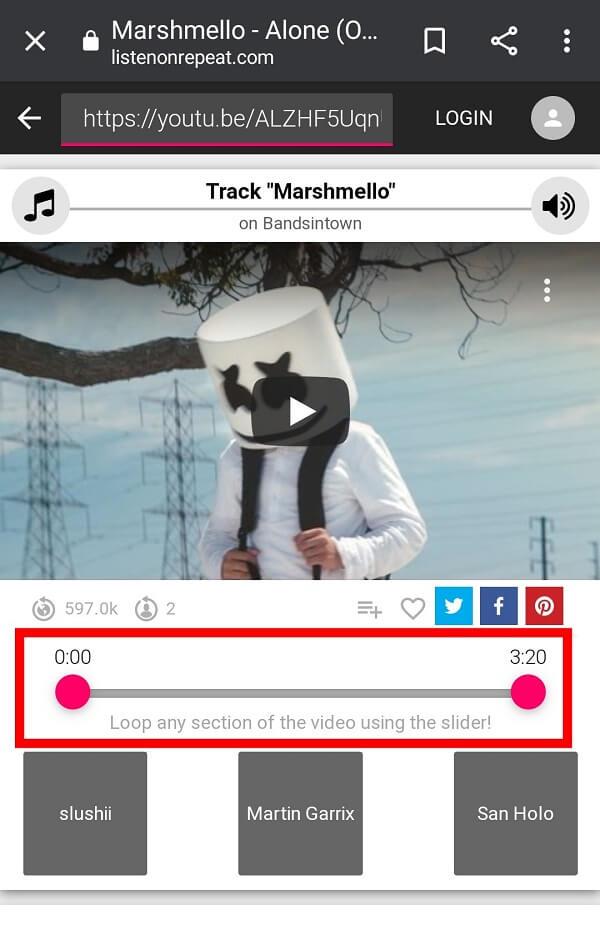
Chociaż korzystając z powyższych metod, będziesz mógł odtwarzać filmy z YouTube'a wielokrotnie w Internecie. Ale co, jeśli chcesz pobrać swój film do przesyłania strumieniowego offline? W tym momencie do akcji wkracza Kapwing Loop Video. Ta niesamowita strona internetowa umożliwia pobieranie zapętlonych filmów z YouTube.
1. Przeglądaj YouTube i wybierz film, który chcesz odtwarzać w kółko.
2. Stuknij ikonę „Udostępnij” dostępną pod filmem

3. Teraz wybierz „Kopiuj łącze”.

4. Otwórz Kapwing Loop Video i wklej tutaj adres URL filmu .

5. Wybierz liczbę pętli z opcji Zapętl ten klip. Całkowity czas trwania filmu zostanie wyświetlony zgodnie z pętlami. Teraz dotknij przycisku „Utwórz” .

6. Twój film zostanie wyeksportowany i możesz go później pobrać .

Alternatywnie możesz nawet preferować aplikację innej firmy do odtwarzania filmów z YouTube w pętli. „ Powtórz wideo z YouTube ” to niesamowita aplikacja dostępna w PlayStore, która pozwala odtwarzać wideo z YouTube przy powtarzaniu, a nawet możesz wybrać określoną część wideo do powtórzenia.
Zalecana:
Mamy nadzieję, że ten przewodnik pomoże Ci rozwiać wszelkie wątpliwości związane z powtarzaniem filmów z YouTube. Możesz wypróbować dowolną z powyższych metod, aby zapętlić wideo z YouTube. Prosimy o przekazanie cennych opinii w sekcji komentarzy.
W tym artykule pokażemy Ci, jak odzyskać dostęp do dysku twardego w przypadku awarii. Sprawdźmy!
Na pierwszy rzut oka AirPodsy wyglądają jak każde inne prawdziwie bezprzewodowe słuchawki douszne. Ale wszystko się zmieniło, gdy odkryto kilka mało znanych funkcji.
Firma Apple wprowadziła system iOS 26 — dużą aktualizację z zupełnie nową obudową ze szkła matowego, inteligentniejszym interfejsem i udoskonaleniami znanych aplikacji.
Studenci potrzebują konkretnego typu laptopa do nauki. Powinien być nie tylko wystarczająco wydajny, aby dobrze sprawdzać się na wybranym kierunku, ale także kompaktowy i lekki, aby można go było nosić przy sobie przez cały dzień.
Dodanie drukarki do systemu Windows 10 jest proste, choć proces ten w przypadku urządzeń przewodowych będzie się różnić od procesu w przypadku urządzeń bezprzewodowych.
Jak wiadomo, pamięć RAM to bardzo ważny element sprzętowy komputera, który przetwarza dane i jest czynnikiem decydującym o szybkości laptopa lub komputera stacjonarnego. W poniższym artykule WebTech360 przedstawi Ci kilka sposobów sprawdzania błędów pamięci RAM za pomocą oprogramowania w systemie Windows.
Telewizory Smart TV naprawdę podbiły świat. Dzięki tak wielu świetnym funkcjom i możliwościom połączenia z Internetem technologia zmieniła sposób, w jaki oglądamy telewizję.
Lodówki to powszechnie stosowane urządzenia gospodarstwa domowego. Lodówki zazwyczaj mają dwie komory: komora chłodna jest pojemna i posiada światło, które włącza się automatycznie po każdym otwarciu lodówki, natomiast komora zamrażarki jest wąska i nie posiada światła.
Na działanie sieci Wi-Fi wpływa wiele czynników poza routerami, przepustowością i zakłóceniami. Istnieje jednak kilka sprytnych sposobów na usprawnienie działania sieci.
Jeśli chcesz powrócić do stabilnej wersji iOS 16 na swoim telefonie, poniżej znajdziesz podstawowy przewodnik, jak odinstalować iOS 17 i obniżyć wersję iOS 17 do 16.
Jogurt jest wspaniałym produktem spożywczym. Czy warto jeść jogurt codziennie? Jak zmieni się Twoje ciało, gdy będziesz jeść jogurt codziennie? Przekonajmy się razem!
W tym artykule omówiono najbardziej odżywcze rodzaje ryżu i dowiesz się, jak zmaksymalizować korzyści zdrowotne, jakie daje wybrany przez Ciebie rodzaj ryżu.
Ustalenie harmonogramu snu i rutyny związanej z kładzeniem się spać, zmiana budzika i dostosowanie diety to niektóre z działań, które mogą pomóc Ci lepiej spać i budzić się rano o odpowiedniej porze.
Proszę o wynajem! Landlord Sim to mobilna gra symulacyjna dostępna na systemy iOS i Android. Wcielisz się w rolę właściciela kompleksu apartamentowego i wynajmiesz mieszkania, a Twoim celem jest odnowienie wnętrz apartamentów i przygotowanie ich na przyjęcie najemców.
Zdobądź kod do gry Bathroom Tower Defense Roblox i wymień go na atrakcyjne nagrody. Pomogą ci ulepszyć lub odblokować wieże zadające większe obrażenia.













